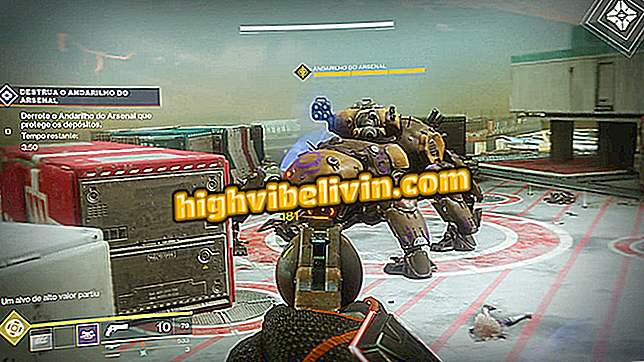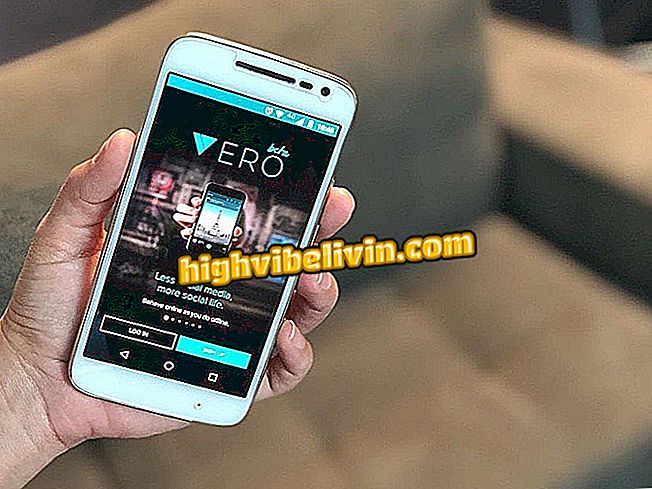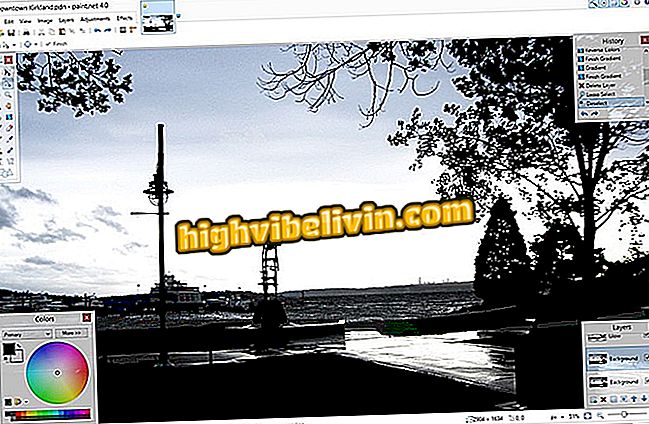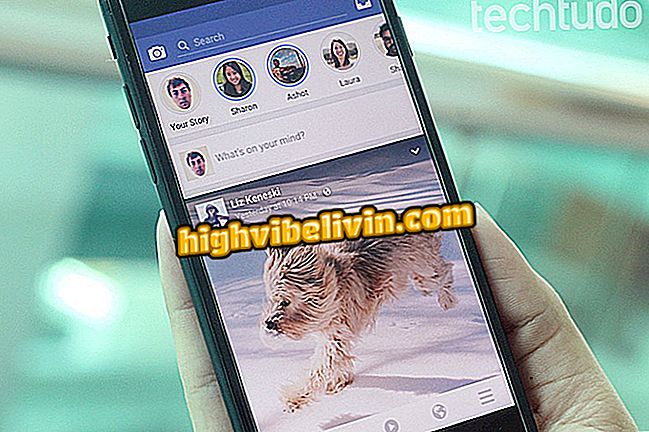Msvcp100.dll त्रुटि का निवारण कैसे करें
Msvcp100.dll फ़ाइल एक नि: शुल्क Microsoft पैकेज का हिस्सा है जो C ++ में विकसित अनुप्रयोगों का समर्थन करता है। विंडोज में प्रोग्राम और गेम चलाने पर इसकी कमी कई समस्याओं से जुड़ी है। सामान्य तौर पर, त्रुटि का समाधान पैकेज को स्थापित करना है, जो मुफ़्त है। कृपया ध्यान दें: समस्या वायरस, हार्डवेयर क्रैश और दूषित फ़ाइलों के कारण हो सकती है। उन खेलों और ऐप्स को देखें जो आमतौर पर प्रभावित होते हैं और समस्या को ठीक करने के लिए क्या करना चाहिए।
कैसे भ्रष्ट फ़ाइलों को जाँचें और ठीक करें
खेल और अनुप्रयोग जो प्रभावित हो सकते हैं
खेल और एप्लिकेशन
| खेल | अनुप्रयोगों |
| हत्यारों पंथ सिंडिकेट | एडोब फोटोशॉप CS6 |
| हत्यारे पंथ एकता | ईए मूल |
| बैटमैन अरखम शरण | नीरो |
| युद्धक्षेत्र ३ | |
| सीमा | |
| मृत द्वीप | |
| सुदूर रो 3, 4 और प्राइमल | |
| GTA सैन एंड्रियास | |
| 2015 और 2017 | |
| Ragnarok | |
| सिम्स 4 |
कैसे हल करें?
Microsoft Visual C ++ 2010 SP1 को स्थापित करें
चरण 1. Microsoft पृष्ठ (microsoft.com) पर पहुँचें और डाउनलोड करें;

पृष्ठ पर पहुँचें और Microsoft Visual C ++ 2010 SP1 को डाउनलोड करें
चरण 2. एक स्क्रीन को तीन अलग-अलग 32-बिट और 64-बिट हार्डवेयर आर्किटेक्चर के साथ प्रदर्शित किया जाएगा: x86, ia64, और x64। आदर्श रूप से आपको x64 का उपयोग करना चाहिए, लेकिन यदि आपके प्रोसेसर आर्किटेक्चर के बारे में कोई प्रश्न हैं, तो x86 चुनें। Ia64 इटेनियम प्रोसेसर के लिए है और आपके कंप्यूटर पर काम नहीं करेगा;

सही संस्करण डाउनलोड करने के लिए सावधान रहें: 32-बिट के लिए x86 और 64-बिट के लिए x64
चरण 3. स्थापना को सामान्य रूप से करें।

पैकेज सामान्य रूप से स्थापित करें
हल नहीं हुआ?
Msvcp100.dll Microsoft Visual C ++ 2010 SP1 का हिस्सा है जिसे आपने पहले डाउनलोड और इंस्टॉल किया था। यदि, तब भी, आपका कंप्यूटर यह कहता रहता है कि फ़ाइल गायब है, तो यह इस बात का प्रमाण हो सकता है कि कोई अधिक गंभीर समस्या है।
सबसे पहले, अपने विंडोज के संस्करण को अपग्रेड करें। फिर अपनी पसंद के एंटीवायरस के साथ ऐसा ही करें और एक संपूर्ण सिस्टम स्कैन करें। मैलवेयर या संक्रमण के निशान से अवगत रहें। इस सब के बाद, Microsoft Visual C ++ 2010 SP1 को पुनर्स्थापित करने का प्रयास करें।
DLL को फिर से पंजीकृत करने का प्रयास करें
चरण 1. एक प्रशासक के रूप में कमांड प्रॉम्प्ट खोलें;

व्यवस्थापक मोड में प्रॉम्प्ट चलाएँ
चरण 2. कमांड दर्ज करें: regsvr32 msvcr100.dll और एंटर दबाएं।
आदेश तात्कालिक होना चाहिए। यदि कोई त्रुटि की सूचना नहीं है, तो समस्या एप्लिकेशन को फिर से चलाने का प्रयास करें।

छवि में दिखाए अनुसार कमांड दर्ज करें और दर्ज करें
फ़ाइल अखंडता की जाँच करें और सही करें
चरण 1. अभी भी प्रॉम्प्ट पर, दर्ज करें: sfc / scannow और दर्ज करें;

कमांड लाइन पर, छवि के अनुसार निर्देश दर्ज करें
चरण 2. प्रतीक्षा करें। प्रक्रिया में 15 मिनट से अधिक समय लग सकता है। यदि आप त्रुटियों का सामना करते हैं, तो विंडोज प्रभावित फाइलों और उन्हें ठीक करने के लिए की गई कार्रवाई के बारे में जानकारी प्रदर्शित करेगा।

पूरी प्रक्रिया में थोड़ा समय लग सकता है, इसलिए धैर्य रखें।
विंडोज 10 फाइल एक्सप्लोरर में समस्याएं? फोरम में एक्सचेंज टिप्स।